GalaxyでChromeを更新できない時の対処法を紹介します。
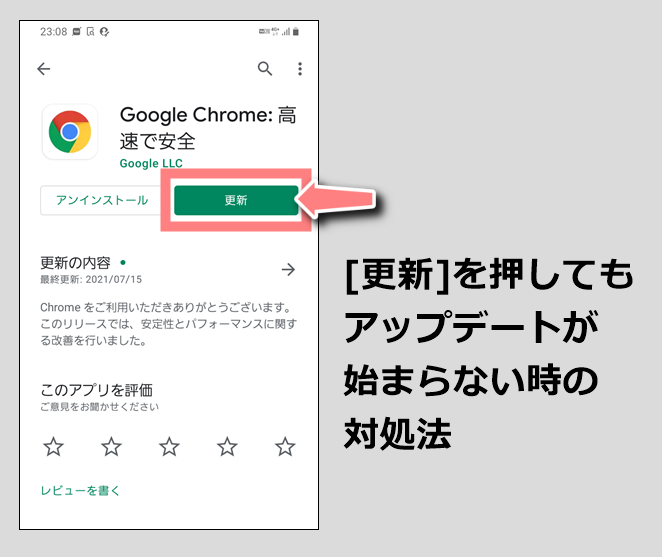
Playストアの画面で[更新] ボタンを押せない(押しても反応しない)不具合が報告されていますので、簡単な対処法を解説していきます。
Galaxyの削除できないアプリ、標準機能で完全非表示にできるって知ってた?
Galaxyアプリを隠す標準機能が便利!戻す手順も完全解説!
Chromeをアップデートできない時の対処法
[Playストア] を開いて、右上にある [プロフィールアイコン] をタップします。
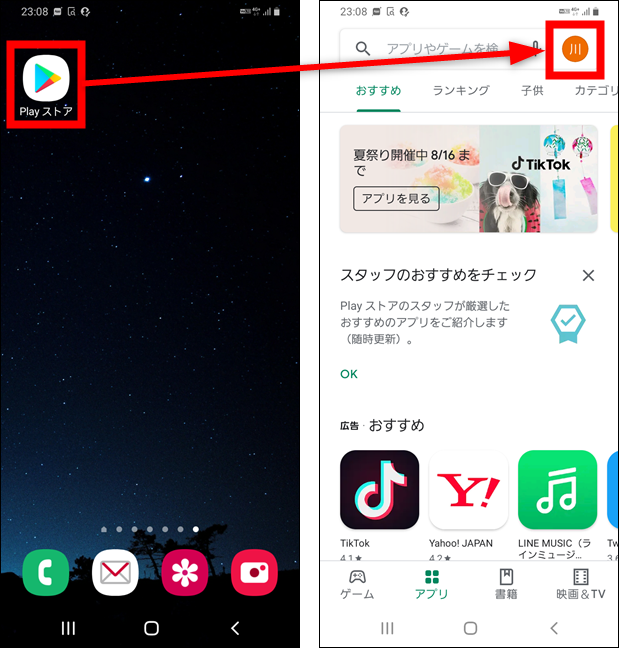
[アプリとデバイスの管理] → [管理] をタップします。
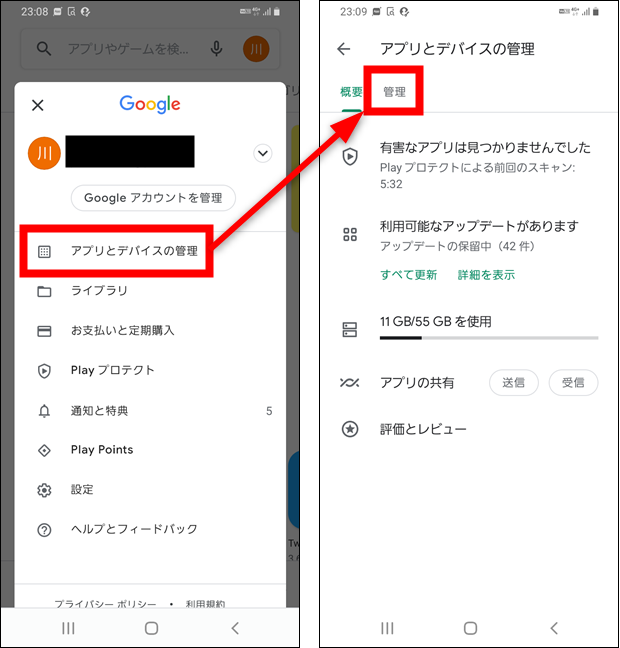
Chromeにチェックを入れてから、右上にある [ ![]() ] をタップします。
] をタップします。
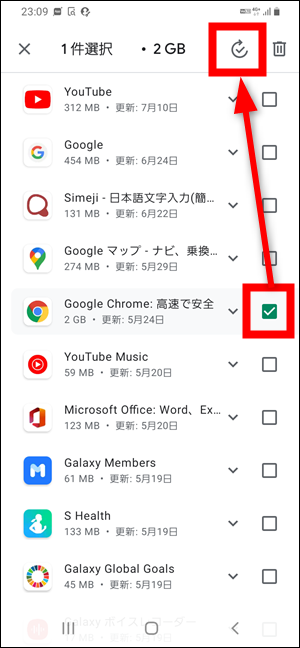
アップデートが始まります。「保留中」でやや時間がかかりますが、必ず開始されますのでしばらく待ってください。
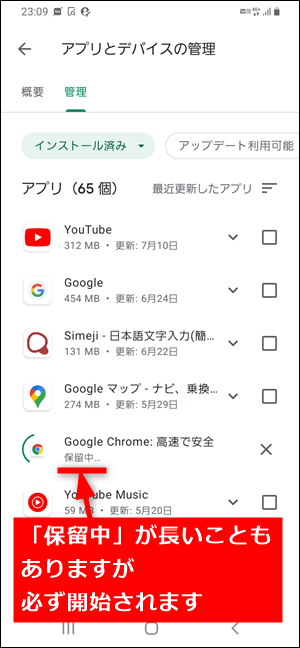
「保留中」から「進捗(%表示)」に変われば、あとは待つだけでアップデートが完了します。
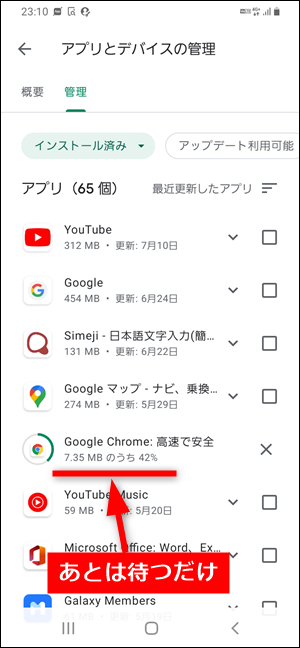

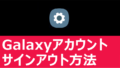
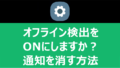
コメント